这篇文章用到的是画眉4端,一个价值5000R的商业端。这个端比较纯净,几乎没有改过,并且增加了诸天/邪花等装备和特效。一、 准备工作配置要求:
处理器:i5四代以上,核心/线程越多越好
内存:8G以上 (8G以下就别折腾了)
系统:推荐windows server 2008R2资源下载:
服务端:[color=var(--tb--main)]https://pan.baidu.com/s/1QlxgmDRuEsR2bEF7JMOq2w ciqy 密码qqz
客户端: [color=var(--tb--main)]https://pan.baidu.com/s/16YmgQ9_WBpvWBCtUlLay3g chn5
dat打包解包工具:[color=var(--tb--main)]https://pan.baidu.com/s/1a1-cCJrnADAmvJfdLWPaaQ hg8k
虚拟机VM15含序列号: [color=var(--tb--main)]https://pan.baidu.com/s/1oLGDV_9c_MZie7UmOBEPxQ wp2b
NavicatClient:链接:[color=var(--tb--main)]https://pan.baidu.com/s/1fqmMjThqMo5Ef84lQ5n-NQ icfq
SQLServer2008精简版:链接:[color=var(--tb--main)]https://pan.baidu.com/s/1R2dnEhX_3-SGdiQtmbtUIg haip
微软数据库管理工具:[color=var(--tb--main)]https://pan.baidu.com/s/1KsQjRAlIIqibDkIaLuS01w 5aa6
系统(用迅雷下载):cn_windows_server_2008_r2_standard_enterprise_datacenter_and_web_with_sp1_vl_build_x64_dvd_617396.iso (3.14 GB)二、 装系统因为手头没有可用的物理机,本文主要使用虚拟机来搭建。如果你想直接用物理机搭,那么原理其实是一样的。无论虚拟机还是物理机,都可以支持局域网/公网联机的。1.在虚拟机里安装windows server 2008R2打开vmware,直接新建一个虚拟机,这里最好直接用administrator用户!
登录/注册后可看大图
233347bbuixkovvxboescv.png (30.24 KB, 下载次数: 0)
下载附件
2025-6-2 07:33 上传
初始磁盘大小给40G,合并成单个文件。
登录/注册后可看大图
233346pm66kky7t6ks2y1y.png (30.89 KB, 下载次数: 0)
下载附件
2025-6-2 07:33 上传
选择自定义硬件
登录/注册后可看大图
233346dsglgmuv999eyfep.png (33.03 KB, 下载次数: 0)
下载附件
2025-6-2 07:33 上传
内存给8G,CPU给4核(电脑内存大的话多给点,如果你只有8G内存那么给6G)
登录/注册后可看大图
233345xosonwq3rrcousno.png (44.06 KB, 下载次数: 0)
下载附件
2025-6-2 07:33 上传
接下来就开机进入装系统的界面了,等着就行
登录/注册后可看大图
233343miwmqx60d6o694o9.png (233.56 KB, 下载次数: 0)
下载附件
2025-6-2 07:33 上传
2.配置虚拟机的网络因为我们需要局域网/公网联机,所以虚拟机需要一个独立的IP地址,所以我们需要用到虚拟机的桥接模式,这个模式可以虚拟出一个独立的网卡,直接连到你的路由器上。VMware上方编辑-虚拟网络编辑器,如果提示要管理员权限,那么给一下。选择桥接模式,下方把桥接网卡改到你电脑的物理网卡上。
登录/注册后可看大图
233342y0upumdssdnp1nud.png (42.3 KB, 下载次数: 0)
下载附件
2025-6-2 07:33 上传
然后在VMware左侧选择你的虚拟机,右键,设置,把网络适配器改成桥接模式:
登录/注册后可看大图
233341bo2nnfk2627sbvll.png (44.84 KB, 下载次数: 0)
下载附件
2025-6-2 07:33 上传
回到虚拟机里,右键任务栏的网络连接-更改适配器设置-双击网卡,看一下IP配置,然后属性-IPv4-手动地址,把刚刚看到的配置填进去,DNS填一个114就行了
登录/注册后可看大图
232441jp8ja3j1zaziesvj.png (27.81 KB, 下载次数: 0)
下载附件
2025-6-2 07:24 上传
接着点下面的高级-IP地址-添加一个10.10.66.100的地址,这个地址是给游戏的NP服务用的。
登录/注册后可看大图
232440trj7m43zoz6g48a1.png (21.52 KB, 下载次数: 0)
下载附件
2025-6-2 07:24 上传
3.为虚拟机增加一块硬盘接着把CD/DVD删掉,再点下方的“添加”,加一块硬盘。
一路默认就行了
登录/注册后可看大图
232439gv2vlrpjolez694i.png (31.7 KB, 下载次数: 0)
下载附件
2025-6-2 07:24 上传
完了我们就有两块硬盘了:
登录/注册后可看大图
232439svze1osp6b7ovcs7.png (21.28 KB, 下载次数: 0)
下载附件
2025-6-2 07:24 上传
接下来我们在虚拟机里打开服务器管理-存储-磁盘管理,找到新的硬盘,右键-联机,联机完成后再次右键,初始化磁盘:
登录/注册后可看大图
232438uwzxlklxulsevw89.png (41.75 KB, 下载次数: 0)
下载附件
2025-6-2 07:24 上传
初始化磁盘可以选择GPT分区表,完了之后右键你的磁盘-新建简单卷,一路默认,磁盘卷标最好用D盘(如果上一步你的CD/DVD没删除,那默认是E盘):
登录/注册后可看大图
232437qy73peeqme7b3eg0.png (23.96 KB, 下载次数: 0)
下载附件
2025-6-2 07:24 上传
弄好后硬盘就出来了!
登录/注册后可看大图
232436gyltl0dip5ytjbn8.png (40.12 KB, 下载次数: 0)
下载附件
2025-6-2 07:24 上传
4.添加虚拟内存(16G+内存用户可不看)虚拟机桌面上右键计算机-属性,依次选择高级系统设置-高级-性能(设置)-高级-虚拟内存-更改-去掉上面的勾,选择自定义大小,根据虚拟机的内存自己调整,内存越少虚拟内存则设置越高。虚拟机内存8G建议设置成10000-20000。
登录/注册后可看大图
232436ayy29mc9owy8z8ms.png (72.92 KB, 下载次数: 0)
下载附件
2025-6-2 07:24 上传
虚拟内存设置完成后,直接重启虚拟机!三、安装配置服务端1.基础环境安装把下载好的服务端解包,把图中框框内的文件夹复制到虚拟机的D盘:
登录/注册后可看大图
232435nfm0t4l5zmzat0m2.png (45.92 KB, 下载次数: 0)
下载附件
2025-6-2 07:24 上传
这几个文件夹里的东西说一下
BS_Data: 这个是数据库的本地文件,需要SQL2008R2来加载
Data:游戏的主配置文件,游戏里所有可以配置的东西都在里面了,都是xml文件
service:游戏服务端的程序文件夹
StServer:游戏的NP服务,就是一个网页API,游戏的主进程运行依赖NP服务接下来在虚拟机里,打开Tools文件夹,安装MSVBCRT.AIO.2019.10.19.X86+X64(运行库)和rubyinstaller-2.6.5-1-x64(NP服务运行环境)
接着把下载下来的NavicatClient(sqlncli64)也装一下,因为NP服务连接数据库走的是navicat的协议(这里是一个坑 当时搞了好久NP服务都启动不起来)。2.SQLServer2008安装SQLServer是一个反人类的东西,所以我直接放弃了装正式版,从网上下载了一个精简版过来。把下载的SQL2008_r2精简版.rar复制到虚拟机,解压,直接一键安装。装完后会有个控制台,先自己改一下端口和密码,端口改成1433,sa密码改成Eral2120:
登录/注册后可看大图
232434ykuuk6qb88qhaqx8.png (28.11 KB, 下载次数: 0)
下载附件
2025-6-2 07:24 上传
把下载下来的微软数据库管理工具(SQLManagementStudio)复制到虚拟机,直接安装,一路下一步就行了(如打开提示需要.NetFrameWork,直接无视)。
登录/注册后可看大图
231536r7qag1gziq1aqtgp.png (30.8 KB, 下载次数: 0)
下载附件
2025-6-2 07:15 上传
装好后在开始菜单里找到SQL Server Managerment Studio启动
登录/注册后可看大图
231536gg8tr7rmrr2se1gi.png (36.46 KB, 下载次数: 0)
下载附件
2025-6-2 07:15 上传
这里选SQL Server验证,输入账号密码连接到本地数据库:
登录/注册后可看大图
231535fshd5ynhe5e49hk4.png (55.88 KB, 下载次数: 0)
下载附件
2025-6-2 07:15 上传
接下来我们用这个工具,把服务端里需要的数据库导入到SQL Server中。
数据库上右键-附加
登录/注册后可看大图
231534x1lzmkk6pyysu4y2.png (24.82 KB, 下载次数: 0)
下载附件
2025-6-2 07:15 上传
如图,点添加,找到D盘的BS_Data,把里面的mdf文件一个个添加上去
附加好了后就能看到自己的数据库了:
登录/注册后可看大图
231533byxy4jbnfybkcya4.png (21.81 KB, 下载次数: 0)
下载附件
2025-6-2 07:15 上传
3.安装配置NP服务NP服务在StServers文件夹里,打开进入bin文件夹,点Install,然后点start
完了后打开http://127.0.0.1:6605/apps-state 看下,这里不能有红的
登录/注册后可看大图
231533mwwfdwy1sryseywe.png (81.05 KB, 下载次数: 0)
下载附件
2025-6-2 07:15 上传
这里正常的话就可以进入下一步了。如果打不开网页,那可能是之前IP地址配置错误,ping一下地址10.10.66.100看看能否通。另外,也可能是数据库的端口和密码没有改对,请检查。四 配置局域网/公网如果到上面那一步都没有问题,那么服务端基本都能成功启动了。
局域网和公网都得把防火墙关了,切记!
登录/注册后可看大图
231532j9yhn8m3da39er9h.png (42.56 KB, 下载次数: 0)
下载附件
2025-6-2 07:15 上传
1.局域网配置方法配置文件里一共有三个地方要改:
D:\service\ArenaDaemon01\bin\gamed.config.xml
D:\service\GameDaemon01\bin\gamed.config.xml
D:\service\LobbyDaemon\bin\lobbyd.config.xml前两个打开xml文件后,找到chatting-server-client-address,把后面的value改成虚拟机的局域网地址(我的是10.1.1.98)最后一个找到info-gate-public-address,也是把value改成局域网地址。
数据库还有个地方要改(自行下载Navicat),找到LobbyDb-db0-GameWorldCluster,把如图框框里的地址改成局域网地址:
登录/注册后可看大图
231531cb0zrcprronnlepb.png (31.27 KB, 下载次数: 0)
下载附件
2025-6-2 07:15 上传
同样,在LobbyDb-db0-GameWorld里,可以修大区名字:
登录/注册后可看大图
231530ld4aavumr7kvosao.png (30.5 KB, 下载次数: 0)
下载附件
2025-6-2 07:15 上传
2.公网联机配置方法:如果你在自己家里开,那么必须保证你的宽带有独立IP,且你的路由器/光猫支持映射。确保了上面信息后,可以开始了。
先百度一下你的外网ip地址:
登录/注册后可看大图
231529als0v6wdsv0lqfy6.png (22.47 KB, 下载次数: 0)
下载附件
2025-6-2 07:15 上传
找到这个地址后,同局域网的修改方法,把三个配置文件地址改成这个外网地址,把数据库里的两个地址也改成这个地址。最后再映射10900,6600,10100,12100,20241端口到外网地址!